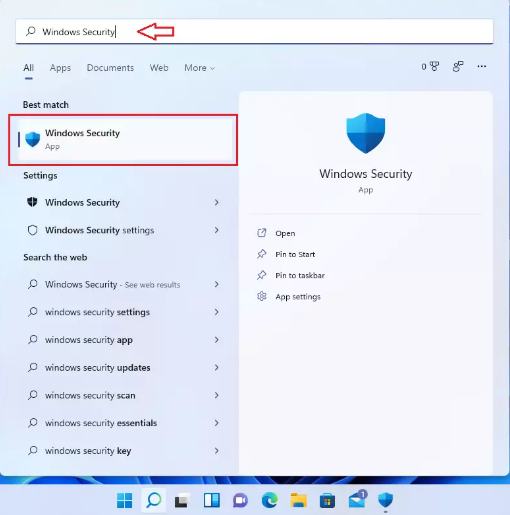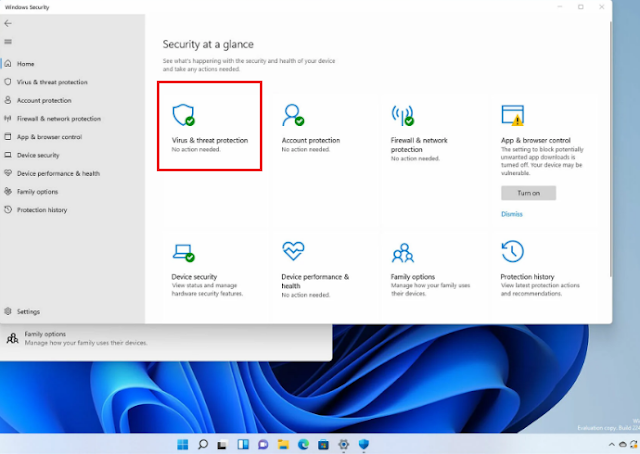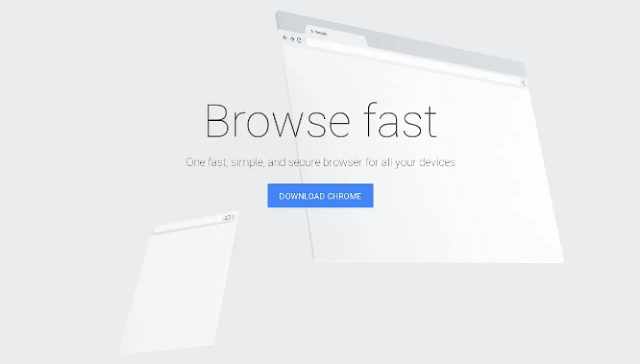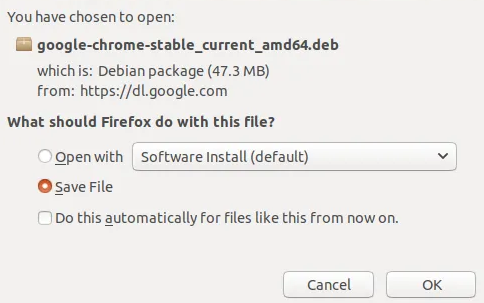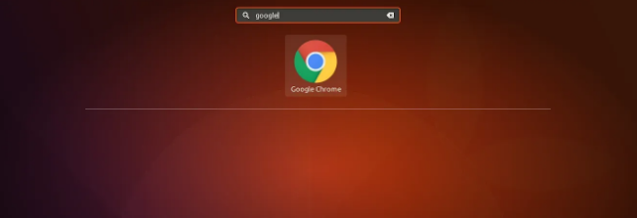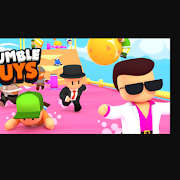VPN atau
singkatan dari Virtual Private Network banyak digunakan saat ini, fungsinya
yaitu untuk mengakses situs yang terblokir disuatu negara, banyak jenis VPN namun
kebanyakn user akan menggunakan VPN yang gratis untuk dipasang pada browser,
dibawah ini merupakan beberapa contoh vpn gratis untuk dipasang pada browser
Zen mate vpn
Zen mate
vpn memiliki tampilan yang cukup sederhana dan lokasi yang disediakan secara
gratis hanya 4 lokasi saja, zen mate vpn terdapat fitur keamanan yang bisa
diaktifkan, tentunya untuk menggunakan zen mate vpn tidak perlu login akun,
karena zen mate gratis maka keceoatan akan dibatasi pada 2mb per detik
Hideme vpn
Hideme vpn
menyediakan tiga server untuk dipilih dan juga perlindungan untuk ip supaya
tidak bocor, tidak jauh beda dengan sen mate, hideme juga tidak memerluka login
kaun untuk menggunakannya, pembatasan pengguananya sekitar 10gb selama
pemakaian, kecepatan pada hideme vpn juga tidak stabil
Cyberghost
Ghost vpn
ini memberikan layanan dengan kecepatan yang baik dan tentunya free tidak perlu
login akun, cyberghost ini sangat mudah digunakan, pengguna mac os juga banyak
memakai vpn ini, kekurangan dari vpn ini yaitu terdapat banyak iklan didalam
fitur layanannya
Windscribe vpn
Windscribe
vpn free kalian akan mendapatkan 14 lokasi wilayah yang dapat dipilih secara
gratis, dengan kecepatan yang baik, windscribe vpn juga tidak memerlukan login
akun untuk menggunakannya, kelebihannya lagi yaitu memiliki fitur yang dapat
memblokir iklan
Dengan layanan
yang gratis ini windscribe vpn dapat digunakan dengan pembatasan 2gb perbulan,
kekurangan lainnya tidak bisa menampilkan kualitas streaming 1080p
Urban vpn
Urban vpn
memiliki banyak lokasi yang dapat digunakan, sekitar lebih dari 30 lokasi
dengan kecepatan yang baik dan unlimited, fitur keamanan pada urban vpn
menjamin untuk kebocoran ip, urban vpn juga banyak digunakan oleh pengguna
karena sejumlah fitur menarik yang ditawarkan
Hola vpn
Hola vpn
dapat diakses secara gratis, fitur yang terdapat pada hola vpn yaitu menjamin
ip akan tersamarkan, dan terdapat beberapa pilihan lokasi yang dapat digunakan,
dan hola vpn merupakan aplikasi yang diakses android dengan pemakainya cukup
banyak